Cómo transmitir un vídeo en directo en Instagram para PC
Los usuarios de Windows 10 ahora pueden hacer transmisiones en directo en la aplicación de Instagram en sus equipos. Desde la versión 10.913.38071.0, publicado el jueves (1), se puede utilizar la cámara web para chatear en tiempo real con seguidores en la red social. La característica permite la interacción por mensajes de texto, además de estadísticas de audiencia.
Cómo guardar todas las Stories de Instagram en un solo vídeo
Para hacer la transmisión de vídeos, es necesario antes chequear si la última versión de Instagram ya se ha instalado en el Windows Store. Además de las transmisiones, la actualización trae consigo la posibilidad de publicar fotos en el perfil y también en las Stories del Instagram. Para comprobar por ataulaciones, basta con seguir ese paso a paso.
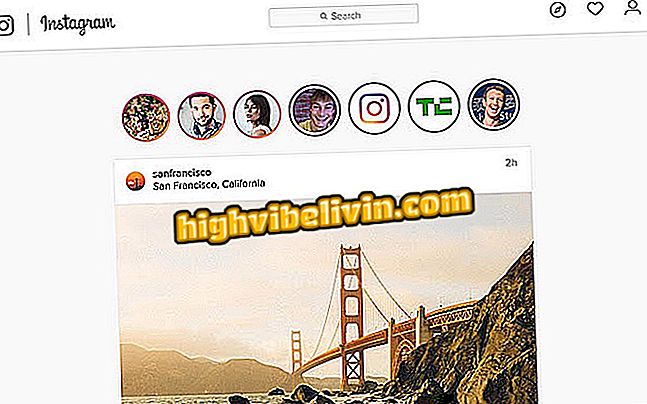
Cómo transmitir un vídeo en directo en Instagram para PC
App de: reciba consejos y noticias de tecnología en su móvil
A continuación se muestra cómo iniciar una transmisión en vivo en el Instagram del PC.
Paso 1. En la pantalla de inicio de la aplicación, toque el icono de la cámara en la parte superior;

Haga clic en el icono de cámara de Instagram para iniciar un vídeo en directo
Paso 2. En la ventana de cámara, haga clic en "Live" para seleccionar este modo;
vivo "para comenzar una transmisiónPaso 3. Haga clic en "Iniciar vídeo en directo";

Instagram ahora puede transmitir en vivo en Windows 10 PC
Paso 4. El Instagram iniciará una cuenta regresiva y, al final, usted estará en vivo. En algunos comandos:

El usuario estará en directo en el Instagram al final de la cuenta regresiva
Mostrar a los espectadores: Cada vez que un nuevo espectador entra en la transmisión en vivo, Instagram advierte a la parte inferior de la pantalla, junto con las nuevas observaciones. Además, también puede ver esto en el contador de la parte superior de la ventana;
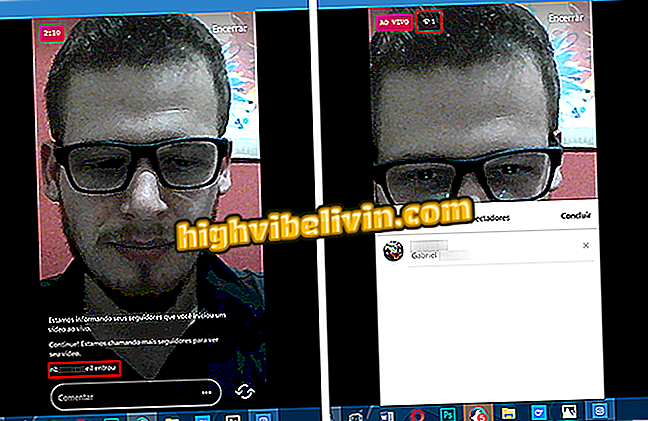
Instagram señala cuando un nuevo espectador entra en la transmisión en vivo
Comentario / Desactivar los comentarios: En la parte inferior de la pantalla, el usuario puede escribir mensajes a cualquier persona que está tras la emisión. Si desea desconectar la conversación, basta con tocar las reticencias y seleccionar "Desactivar comentarios";

Instagram permite que el usuario interactúe con los seguidores o desactive comentarios
Nota. Para que la transmisión en vivo funcione, el usuario debe mantener la aplicación de Instagram en primer plano. En caso contrario, el vídeo se detendrá;
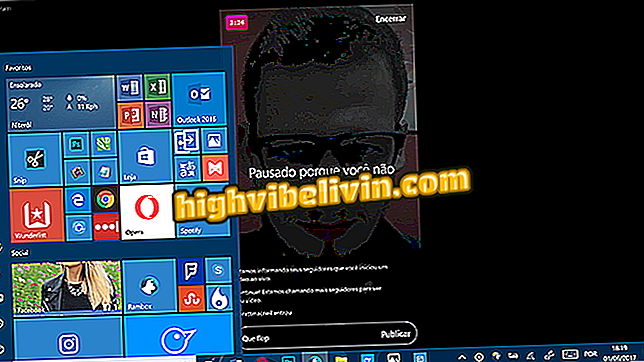
Instagram pausa de transmisión en vivo si el usuario cambia de ventana
Paso 4. Para terminar la transmisión, haga clic en "Apagar" en la parte superior de la pantalla;

Haga clic en Apagar para interrumpir la transmisión en directo en Instagram
Paso 5. El Instagram mostrará un menú desplegable. Toque de nuevo en "Cierre de vídeo en directo";

Confirme el final de la transmisión en vivo en Instagram para Windows 10
Paso 6. La aplicación terminará la transmisión y mostrará estadísticas sobre la audiencia. Puntee en Finalizar para finalizar;
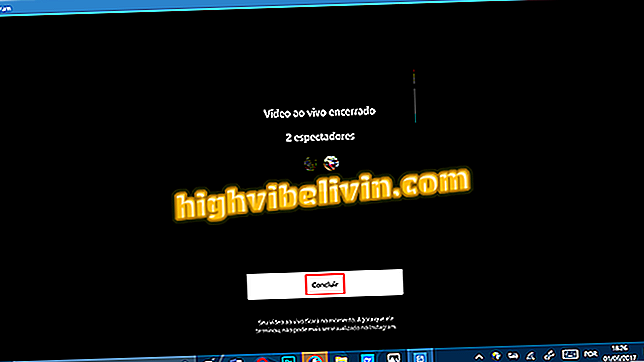
Instagram muestra estadísticas de transmisión en directo en Windows 10
Ahora ya sabes cómo hacer tu transmisión en vivo en Instagram para Windows 10.
¿Cómo desbloquear mi cuenta en Instagram? Foro de ayuda.








